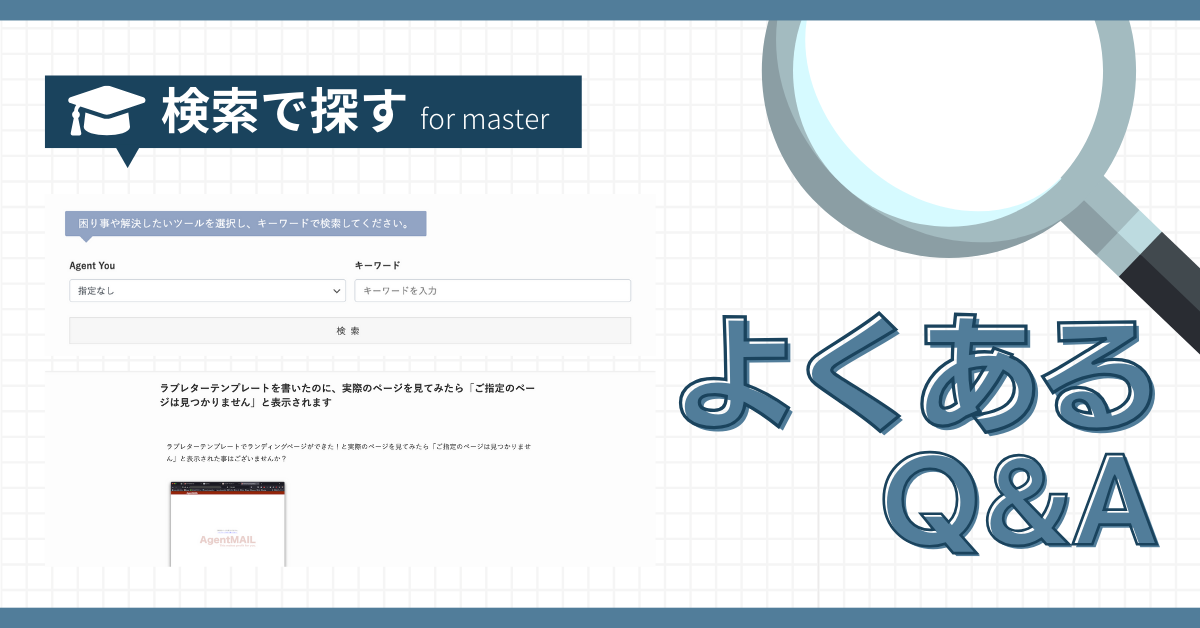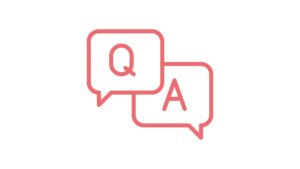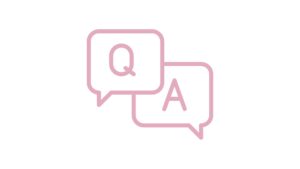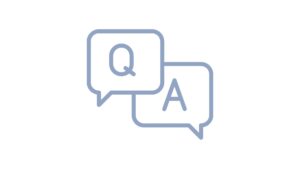ラブレターテンプレートを使ってランディングページを作ったのに、実際のページで、「今すぐ登録はこちら」ボタンを押しても何も動かない。「あれ?どうして?!」
ランディングページにアクセスしてもらえたけど、登録ができないというのは機会損失にもなりかねませんので、次のたった1つのチェックポイントと2つの解決策をお試しください。
Check1 入力フォームは設置していますか?
ラブレターテンプレートで作成したランディングページで「今すぐ登録はこちら」ボタン押すと、入力フォームを設置した場所まで、スーーーっとスライド移動します。
この時、ランディングページの中に、その行き着く先となる入力フォームが設置されていない場合は、移動できません。その結果、「今すぐ登録はこちら」ボタンを押しても、何も動かないという状況になります。
「今すぐ登録はこちら」ボタンと入力フォームは、テンプレートに最初から含まれていますので、そのまま保存をしてページを公開し、実際のページで「今すぐ登録はこちら」ボタンを押すと、メールアドレスやお名前などの入力フォームの場所まで画面がスライドします。
では、今回のように入力フォームが設置されていない場合はどのような状況が考えられるのでしょうか?
ラブレターテンプレートでは「フォーム」を含んだブロックやセクションと呼ばれるパーツを自由に追加・削除できるようになっているので、✅フォームセクションを削除してしまった ✅フォームブロックを削除してしまった という場合に今回の現象が発生します。
ブロックの削除は、操作画面の「×アイコン」を押した瞬間にブロックが削除されます。
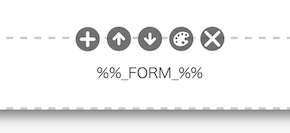
そのため、もしかしたら誤って削除してしまったということもあるかもしれません。ブロック削除は操作性を考慮して確認画面は表示せず「×アイコン」を押した瞬間にブロックが削除されますが、再度追加することができます。また、セクションの削除は「削除しますか?」と確認画面が表示されますので、ご安心ください。
解決策1 ブロックを追加する
ラブレターテンプレートにある中央の黒色アイコン「+アイコン」をクリックすることでブロックと呼ばれるパーツを挿入することができます。
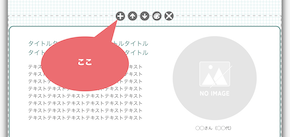
「+アイコン」をクリックすると、追加できるブロックの選択画面が開きます。ブロックの種類は3種類「ブロック」「見出し」「ボタン」のタブから選択することができますので、今回は「ブロックタブ」を選択し、一番下までスクロールするとフォームのブロックが出てきます。
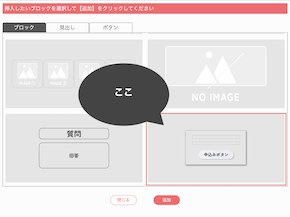
フォームのブロックをクリックして「追加」ボタンを押すことで、ラブレターテンプレートの中にフォームブロックが追加されます。
解決策2 セクションを追加する(マスターモード限定機能)
ラブレターテンプレートにある中央のピンク色アイコン「+アイコン」をクリックすることでセクションと呼ばれるパーツを挿入することができます。
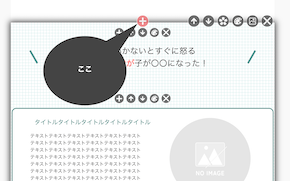
「+アイコン」をクリックすると、追加できるセクションの選択画面が開きます。一番左上にあるフォームのセクションを選択して「追加」ボタンを押すと、ラブレターテンプレートの中にフォームセクションが追加されます。(※セクションの追加はマスターモード限定の機能です)
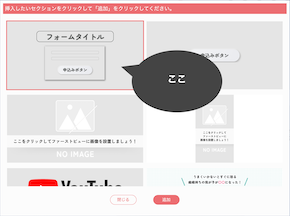
「今すぐ登録はこちら」ボタンとフォームは何が違うの?
「今すぐ登録はこちら」ボタンではなく、必要な場所にはすべてフォームを設置すればよいのでは?と感じられるかもしれません。
ラブレターテンプレートでは、フォームを随所に設置するのではなくフォームの設置箇所は一箇所。そして「今すぐ登録はこちら」ボタンは必要な場所に設置することをおすすめしています。
その理由は、フォームがランディングページに点在すると、ランディングページを訪れた人に「どのフォームで申込みを行えばよいの?」と迷わせてしまう可能性もあるからです。また、随所にフォームが設置されている場合、入力項目が多いとその分フォームの表示場所が増えてしまい本来ランディングページで伝えたいことが伝わらなくなってしまうことも考えられます。
そのため、ラブレターテンプレートではどちらにも対応していますが、フォームの設置箇所は一箇所、そして「今すぐ登録はこちら」ボタンは必要な場所に設置することをおすすめしています。